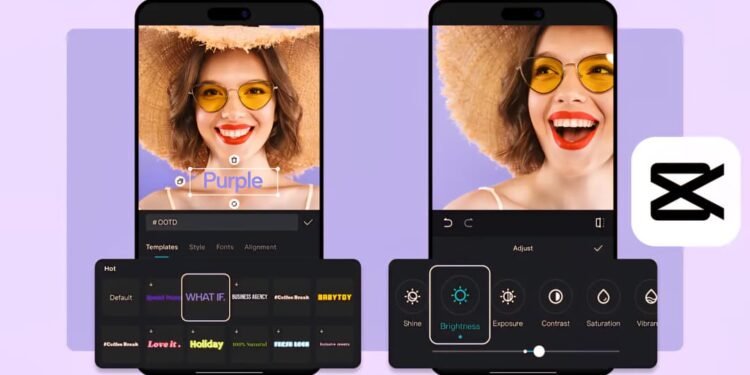BANTENRAYA.COM – Bagi kamu yang sering bikin video untuk TikTok, Instagram, atau YouTube Shorts, kini nggak perlu repot lagi menambahkan teks subtitle satu per satu lewat aplikasi CapCut.
Sebab, CapCut kini sudah tersedia fitur subtitle otomatis yang bisa menampilkan teks sesuai dengan suara yang ada di video.
Fitur CapCut ini tentu sangat cocok dan berguna banget terutama buat kamu yang pengen hasilnya rapi tapi nggak punya banyak waktu untuk ngedit.
BACA JUGA: 44 Mobil Pejabat Pemkot Serang Nunggak Pajak Kendaraan, Ada Mobil Plat Merah
Menariknya, aplikasi ini juga masih memberikan opsi manual bagi pengguna yang ingin mengatur teks sesuai selera. Jadi, baik kreator pemula maupun profesional bisa memilih cara yang paling nyaman.
Lantas bagaimana caranya? Berikut adalah cara mudah menambahkan subtilte atau caption di Aplikasi CapCut:
1. Menambahkan Subtitle Secara Manual
Kalau kamu ingin kontrol penuh terhadap tampilan teks, fitur manual masih jadi pilihan terbaik.
Langkahnya adalah sebagai berikut:
BACA JUGA: Persib Bandung Gulung Persis Solo, Marc Klok Ungkap Apresiasi Tinggi untuk Pihak yang Satu Ini
– Buka aplikasi CapCut dan buat proyek baru.
– Tambahkan video yang ingin kamu beri teks.
– Pilih menu “Teks” → “Tambah Teks” (Add Text).
– Ketik kalimat sesuai dialog, lalu sesuaikan posisi dan durasi teks di timeline.
Tak hanya itu, kamu juga bisa mengubah gaya tulisan seperti pilih font, warna, dan efek animasi agar hasilnya lebih menarik. Cara
2. Menambahkan Subtitle Secara Otomatis untuk Hasil Cepat
Kalau ingin hasil cepat tanpa ribet, fitur “Subtitle Otomatis” (Auto Caption) bisa jadi solusi.
Caranya:
– Tambahkan video ke proyek baru di CapCut.
– Masuk ke menu “Teks” → “Subtitle Otomatis” (Auto Caption).
– Pilih bahasa sesuai isi video.
Selanjutnya, CapCut akan secara otomatis mendeteksi suara dan menampilkan teks sesuai dialog. Setelah muncul, kamu bisa mengeditnya kembali bila ada kata-kata yang salah.
Menariknya, semua teks masih bisa diatur tampilannya, mulai dari posisi, warna, hingga ukuran huruf.
Fitur ini sangat membantu untuk video dengan berdurasi panjang atau konten dengan banyak percakapan, seperti vlog atau video podcast pendek.
Kesimpulan
Baik lewat cara manual maupun otomatis, keduanya sama-sama mudah digunakan. Kamu bisa bikin video dengan subtitle profesional tanpa perlu pakai aplikasi tambahan.***